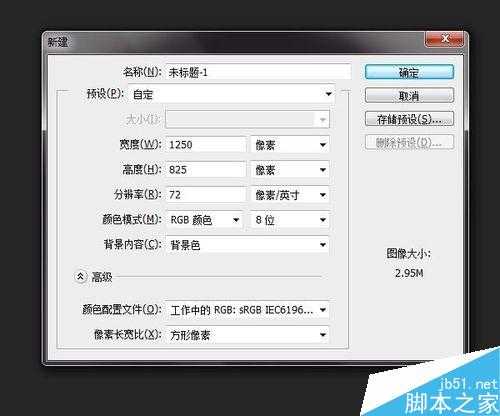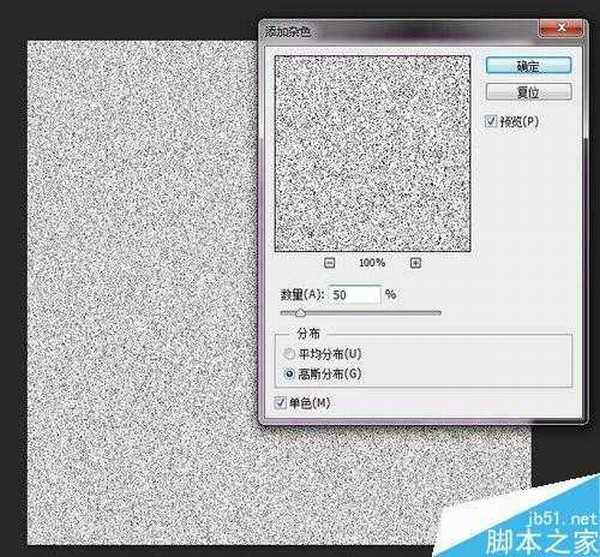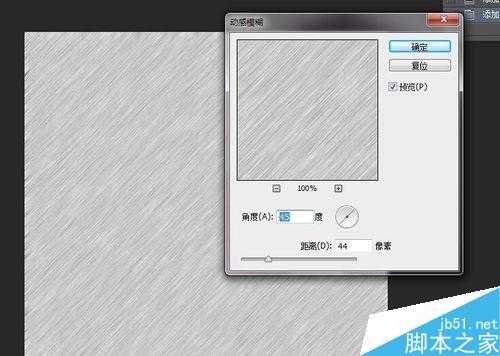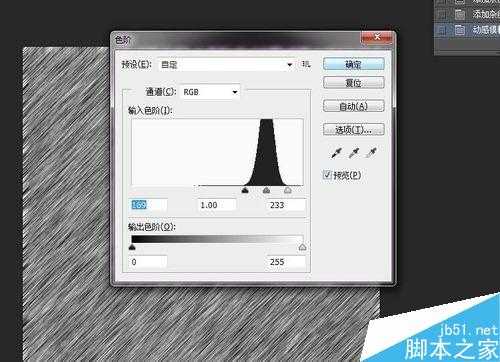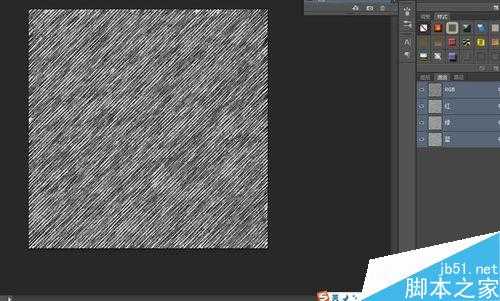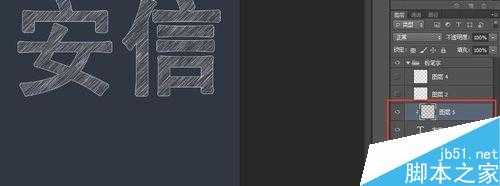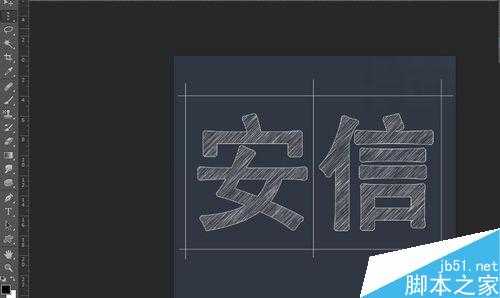粉笔字总是承载着一些青春的味道,今天小编就为大家分享用ps简单手绘漂亮逼真的粉笔字方法,教程很不错,推荐到,喜欢的朋友可以跟着教程来学习吧!
先看看效果图。
方法/步骤
1、新建文件。
文件-新建 。画布的大小看小伙伴的需要。
2、给背景添加颜色。我这边的画板颜色是#2f3742。
3、添加你需要的想要的字体。字体大小随你喜欢,这边不局限规定。
字体的颜色是背景的颜色。为了给小伙伴一睹字体的芳容,所以,我在底层添加了一个白色的图层。(小伙伴们自动忽略白色图层吧!)
4、给字体加描边。
双击图层,出现图层样式,选择描边功能,大小为1,位置处于外部,颜色为白色,其他默认颜色值。
然后不要忘记“确定”君哦!
5、新建一个白色的图层。这边最好前景色为黑色,背景色为白色。
这边教你一个简单的调配方法,把键盘调为英式状态,然后按键盘“D”键,“X”可以进行黑白切换。
6、为刚才的白色图层添加杂色。
滤镜-杂色-添加杂色。
参数可以参考下面的数值。
7、然图片变成斜线。
滤镜-模糊-动感模糊。
参数可以参考下面的数值。
8、为了让其黑白明显,调整色阶。
图像-调整-色阶。尽量黑白分明。
9、转到通道,点击下面那个虚线圆圈。图像会被选中,选中的是白色部分。此时不做任何操作。
转到图层,反相选择。选择-反向。此刻会变成选择的是黑色部分。
按删除键。 取消选区。
10、然后对图层进行剪切蒙版命令。右击图层,创建剪贴蒙版。
11、为了有方格,可以使用行列选项工具。进行操作。
粉笔字就这样完成了。
是不是觉得很简单呢?
以上就是用ps简单手绘漂亮逼真的粉笔字方法介绍,大家学会了吗?喜欢的朋友可以跟着教程一起来学习,希望能对大家有所帮助!
ps,粉笔字
免责声明:本站文章均来自网站采集或用户投稿,网站不提供任何软件下载或自行开发的软件! 如有用户或公司发现本站内容信息存在侵权行为,请邮件告知! 858582#qq.com
RTX 5090要首发 性能要翻倍!三星展示GDDR7显存
三星在GTC上展示了专为下一代游戏GPU设计的GDDR7内存。
首次推出的GDDR7内存模块密度为16GB,每个模块容量为2GB。其速度预设为32 Gbps(PAM3),但也可以降至28 Gbps,以提高产量和初始阶段的整体性能和成本效益。
据三星表示,GDDR7内存的能效将提高20%,同时工作电压仅为1.1V,低于标准的1.2V。通过采用更新的封装材料和优化的电路设计,使得在高速运行时的发热量降低,GDDR7的热阻比GDDR6降低了70%。